この記事では、Google reCAPTCHAのオーナー(所有者)を新しいオーナーに移行する方法について解説しています。
Google reCAPTCHAのオーナーを変更するときだけでなく追加したい場合にも参考にしてください。
なお、Google Analyticsの管理者を移行する方法、Google Search Consoleの所有権を移譲する方法については、下の記事をご覧ください。
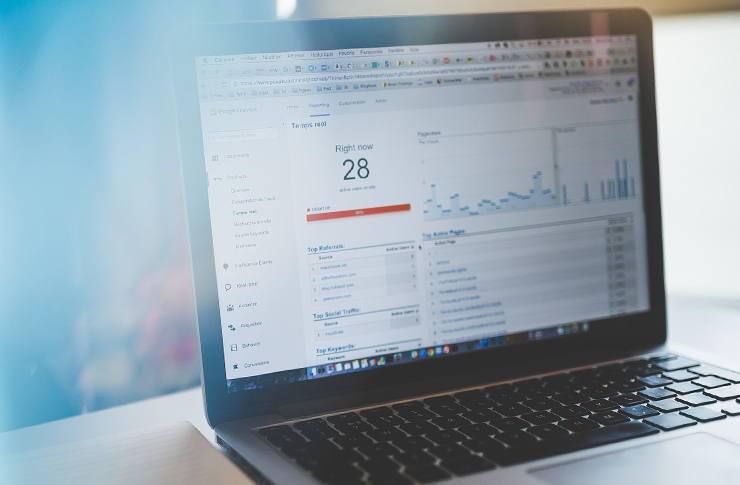
2021.07.21
【図解】Google Analyticsの管理者を移行する
この記事では、Google Analyticsの管理者を新しい管理者に移行する方法について説明します。 Google Search ...

2021.07.23
【図解】Google Search Consoleの所有権を移譲する
この記事では、Google Search Consoleの所有者の追加、および新所有者に所有権を移譲する方法について説明します。 G...
手順
新オーナーを追加する
新オーナーのメールアドレスもGoogleアカウントである必要があります。なお、Googleアカウントはgmail.comに限りません。たとえばサイトドメインのメールアドレスなどもGoogleアカウントとして登録して活用することができます。
まず、 旧オーナーのアカウントでGoogle reCAPTCHAのコンソール(管理画面)を開きます。

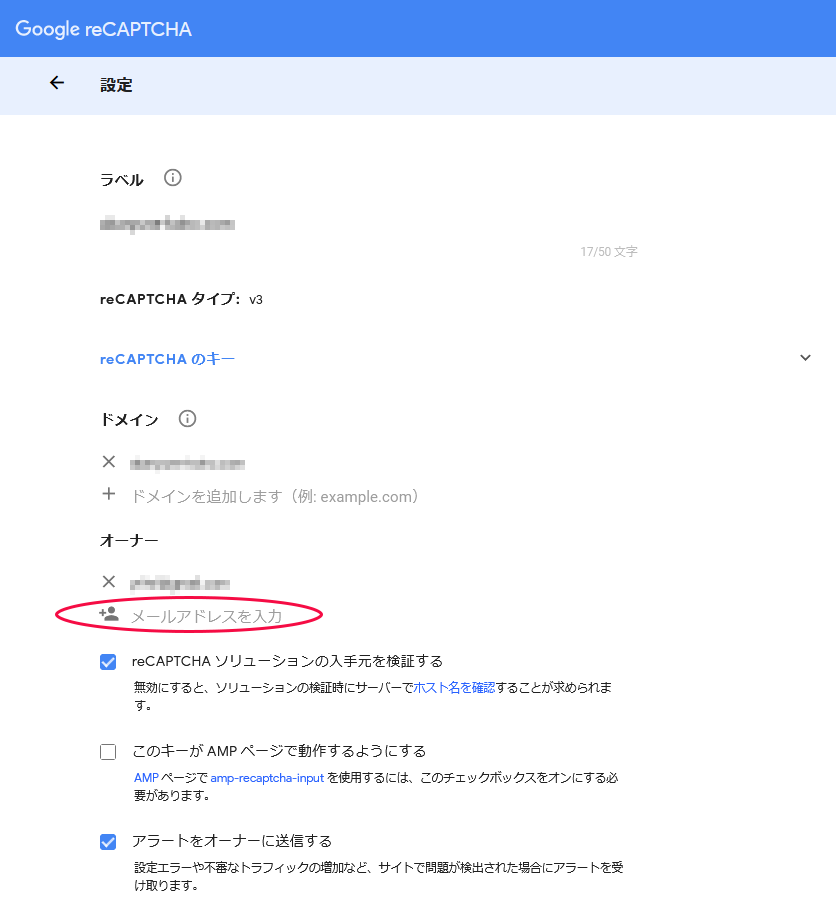
設定画面の「オーナー」欄から新しいオーナーのメールアドレスを入力し、一番下にある「保存」ボタンをクリックします。
旧オーナーを削除する
先ほど追加したオーナーと共同で管理する場合は、それまでのオーナーアカウントもそのまま残しておくこともできます。
しかし、オーナー権限を新しいオーナーに移譲し、旧オーナーのアカウントを削除する場合は、以下のようにします。
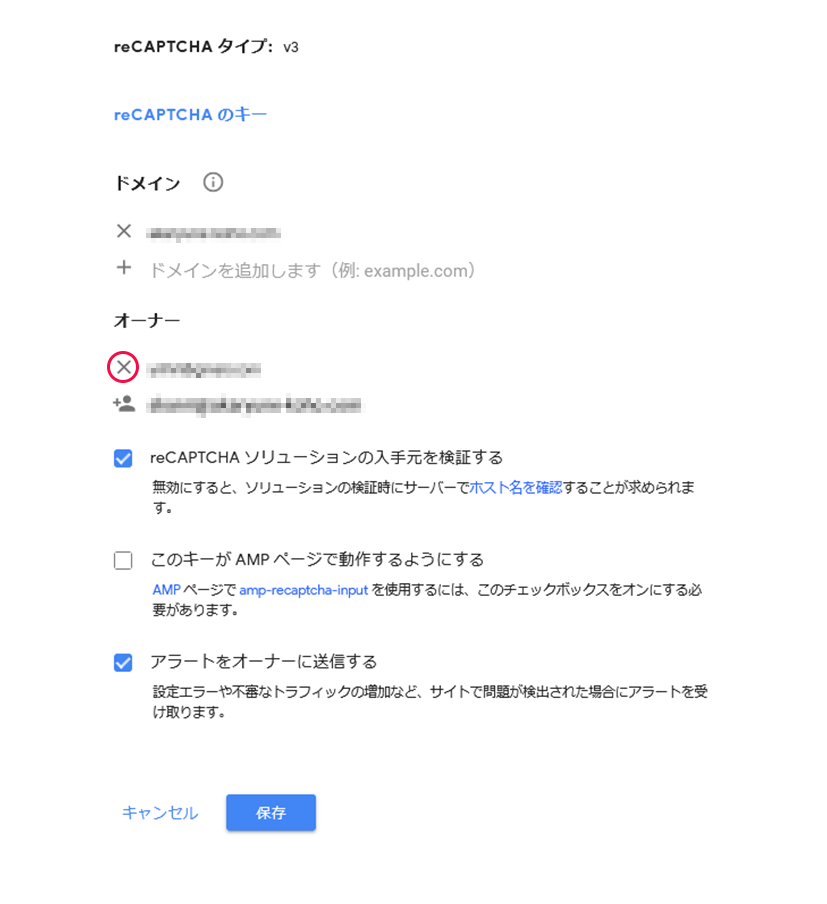
まとめ
この記事では、Google reCAPTCHAのオーナーを新しいオーナーに移行する方法をお伝えしました。この記事のポイントをまとめます。
- Google reCAPTCHAのオーナーを移行する場合、設定画面から新オーナーを追加し旧オーナーを削除します。
- 新オーナーのメールアドレスもGoogleアカウントである必要がありますので、あらかじめ用意しておきましょう。


